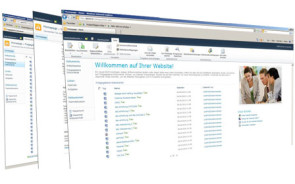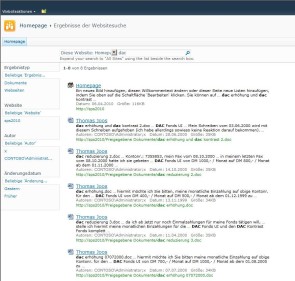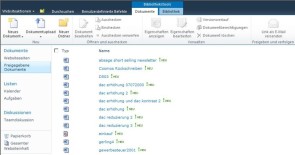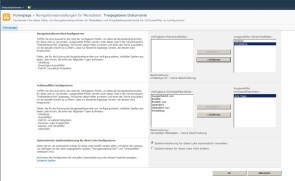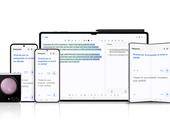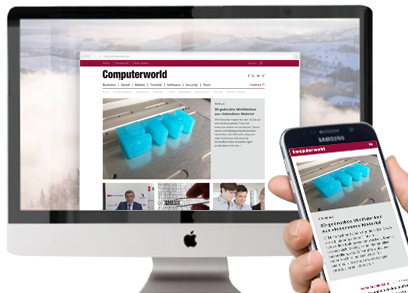Praxis
13.03.2014, 09:00 Uhr
SharePoint für Dokumenten-Management
Das Dokumenten-Management gehört zu den zentralen Aufgaben des SharePoint Server. In den neuen Versionen hat Microsoft die Bedienung der Dokumenten-Verwaltung verbessert.
Thomas Joos ist selbständiger IT-Consultant, Fachbuchautor und freiberuflicher Mitarbeiter unserer Schwesterpublikation TecChannel. Für das Dokumenten-Management hat Microsoft SharePoint seit Version 2010 diverse Funktionalitäten spendiert und die Oberfläche verändert. Vor allem das neu allgegenwärtige Menüband (Ribbon), das Anwender aus Office kennen, erleichtert das Management von Dokumenten. Wir zeigen im folgenden Beitrag, welche Funktionen SharePoint im Bereich der Dokumentenverwaltung bietet. Wenn Sie eine Dokumentenbibliothek erstellt haben, können berechtigte Anwender über den Link «Neues Dokument hinzufügen» eines oder mehrere Dateien hochladen. Durch einen Doppelklick auf abgelegte Dokumente öffnet sich Word. Dann können Anwender mit dem File wie gewohnt arbeiten. Beim Speichern legt Word die Datei automatisch im Web ab, der Speicher-Dialog ändert sich nur unmerklich. Hier lassen sich Benachrichtigungen aktivieren für einzelne Seiten. Auch erhält der Benutzer eine E-Mail, wenn Dokumente innerhalb der Bibliothek hinzugefügt oder geändert wurden. Auch lassen sich Tabellen nach Excel exportieren oder importieren sowie Kontakte und Kalendereinträge mit Outlook synchronisieren. Benutzer können auch selbst Benachrichtigungen auf einzelnen Webseiten definieren. Wenn sich in einem Bereich etwas ändert, also andere User ein Dokument hinzufügen, vorhandene bearbeiten oder löschen, wird dem Benutzer eine Benachrichtigung zugestellt. Für Dokumentbibliotheken lassen sich Inhaltsgenehmigungen konfigurieren. Erstellt ein Mitarbeiter ein neues Dokument, zeigt es SharePoint erst dann an, nachdem zum Beispiel der Abteilungsleiter den Inhalt genehmigt hat. Nächste Seite: finden statt suchen
Suchen und Finden
Über den Bereich «Bibliothektools» können Anwender selbst Dokumente erstellen oder hochladen, die Bedienung ist ähnlich wie bei Office. Wenn man in SharePoint einen Suchbegriff eingibt, zeigt die Suche neu mehr Funktionen. Im linken Bereich des Fensters kann der Anwender die Treffermenge besser anpassen und eingrenzen. Dazu ist keine erweiterte Suche mehr notwendig, und es muss keine besondere Syntax in der Suche eingegeben werden. Vielmehr kann die Treffermenge mithilfe verschiedener Filter – Navigatoren genannt – eingegrenzt werden. Die Navigatoren lassen sich auch miteinander kombinieren. Hat der Anwender die Office-Webanwendungen installiert, kann er den Inhalt der Dokumente auch direkt im Browser anzeigen.
Neben der herkömmlichen Suche können Unternehmen mit der Enterprise Edition von SharePoint auch die Fast-Suchmaschine verwenden. Diese Suche lässt sich von Administratoren anpassen und bietet Vorschaubilder für Suchergebnisse. Man kann sich so schneller durch Ergebnisse klicken. Das Hochladen und Speichern von Dokumenten läuft in SharePoint so ab wie bei den Vorgängern. Neu ist die Möglichkeit, Metadaten für Dokumente zu verwenden – ähnlich wie in Windows. Nach diesen Metadaten lässt sich die Anzeige der Dokumente filtern. Rufen Anwender die Eigenschaften von Dokumenten auf, können sie verschiedene Schlüsselwörter hinterlegen, die mit der Datei verknüpft sind. Dabei lassen sich auch mehrere Schlüsselwörter hinterlegen, die jeweils durch ein Semikolon getrennt werden. Bei der Eingabe von Schlüsselwörtern macht SharePoint Vorschläge zu bereits verwendeten Schlüsselwörtern. Die Metadaten kann der Anwender entweder nachträglich bearbeiten oder während dem Einpflegen des Dokuments speichern. Nächste Seite: Metadaten und Bewertungen Klickt man hierfür in den «Bibliothektools» auf «Neues Dokument» und wählt die entsprechende Vorlage aus, lässt sich bereits in dieser Phase der Dokumentenerstellung festlegen, was in den Eigenschaften des Dokumentes hinterlegt sein soll. Auch wenn der Anwender ein Dokument öffnet, besteht die Möglichkeit, die Metadaten in Word anzupassen. Im Dokumentenbereich lässt sich durch den Mausklick auf eine Spalte ein Filter aktivieren, der Dokumente eines Typs und mit bestimmten Schlüsselwörtern einblendet. Analog lassen sich Filter wieder ausblenden. Über den Bereich «Bibliothek» in den «Bibliothektools» können Sie die Einstellungen der Dokumentenbibliothek aufrufen.
Hier finden Sie unter anderem den Link «Navigationseinstellungen für Metadaten». Hierüber können Sie im linken Bildschirmbereich nach bestimmten Inhaltstypen filtern. Haben Sie verschiedene Typen angelegt und eine Navigationsauswahl getroffen, können die Anwender künftig per Mausklick die Dokumentenliste filtern. Das macht es ihnen leicht, mit den Metadaten zu navigieren und Dokumente zu finden, was vor allem bei einer grossen Anzahl an Dokumenten sinnvoll sein kann. Ebenfalls neu: Dokumente lassen sich in SharePoint jetzt auch bewerten – wie in Windows. Auch diese Bewertung kann zur Filterung und Suche verwendet werden.
Verwalten der Metadaten
Die Inhaltstypen steuern Sie über «Websiteaktionen» und den Menüpunkt «Websiteeinstellungen». Sie finden über «Galerien» den Link «Websiteinhaltstypen». Das Bereitstellen der Inhaltstypen und weitere Einstellungen zur Dokumentenverwaltung steuern Sie über die «Zentralverwaltung». Rufen Sie dazu den Link «Dienstanwendungen verwalten» unterhalb der «Anwendungsverwaltung» auf. Der für die Metadaten zuständige Dienst nennt sich «Verwalteter Metadatendienst». Hier können Sie Einstellungen vornehmen und Metadaten hinzufügen.
Hinterlegen Sie als Administrator hier Schlüsselwörter, stehen Anwender diese Kategorien zur Verfügung. Diese Schlüsselwörter lassen sich, neben Office-Dokumenten und anderen Dateien, auch für Multimedia-Inhalte wie Bilder, Filme und Sound verwenden. Innerhalb von Office-Anwendungen können Anwender direkt auf Dateien in den SharePoint-Seiten zugreifen und die Metadaten zur Navigation nutzen, um zum Beispiel in eine Präsentation Bildern einzufügen. Anwender können direkt in einer SharePoint-Dokumentbibliothek über den Menüpunkt «Bibliothek\Mit Office verbinden» einen Link innerhalb von Office-Programmen zu SharePoint-Seiten herstellen. Dieser Link ist nicht nur beim Öffnen und bei der Neuerstellung von Dokumenten hilfreich, sondern auch beim Einbinden von Objekten in Office-Dokumente. So stehen bei der Neuerstellung von Dokumenten alle Vorlagen der SharePoint-Seiten zur Verfügung, auch die hinterlegten Felder für die Metadaten. Nächste Seite: Anpassen der Bibliotheken
Sharepoint-Bibliotheken anpassen
Wollen Anwender die Seiten anpassen, um Dokumente effizienter verwalten zu können, steht ihnen die Registerkarte «Seite» zur Verfügung. Dafür benötigen sie spezielle Rechte. SharePoint zeigt hier das Menüband an und ermöglicht dem Anwender das Konfigurieren der Seite. Dabei blendet SharePoint automatisch die Befehle und Schaltflächen ein oder aus, für die der Anwender Rechte besitzt.
Dann lässt sich leicht der Text von Seiten ändern, man kann Inhalte anpassen und Bilder konfigurieren. Die Änderungen sind sofort sichtbar. Über das Bearbeiten der Eigenschaften können Sie für Bibliotheken auch Schlüsselwörter vorgeben. Wollen Anwender die Begriffe für Dokumente eingeben, zeigt SharePoint die hinterlegten Schlüsselwörter an. Für das Editieren der SharePoint-Webseite wird der Internet Explorer empfohlen. Neu ist, dass der aktuelle Firefox und Safari ebenfalls von SharePoint unterstützt werden. Auch gelingt das Verwenden von SharePoint mit unterschiedlichen Sprachen besser als beim Vorgänger. Mit dem Werkzeug SharePoint Workspace können Anwender den Inhalt ganzer Bibliotheken auch Offline verfügbar machen, was für mobile User hilfreich sein kann. Sobald sich der Anwender mit dem Server verbindet, synchronisiert der Client die Daten wieder. Auf diesem Weg lassen sich auch Datenbanken offline nutzen, die über SharePoint angebunden sind, zum Beispiel CRM-Systeme.